win10cortana怎么关闭 win10 Cortana关闭教程
更新时间:2023-09-27 09:47:05作者:yang
win10cortana怎么关闭,Win10的Cortana是一款智能助手软件,它能够为用户提供语音识别、搜索服务以及个性化的建议,然而有些用户可能对Cortana的功能不感兴趣,或者出于隐私保护的考虑,希望关闭它。那么如何关闭Win10的Cortana呢?在本文中我们将为大家介绍一种简单的方法来关闭Win10的Cortana,让您轻松自由地使用电脑。无论您是对Cortana功能不感兴趣,还是出于其他原因希望关闭它,本教程都能帮助到您。
步骤如下:
1.在任务栏空白处右键,点击“Cortana”下的“隐藏”,关闭任务栏上的搜索框。
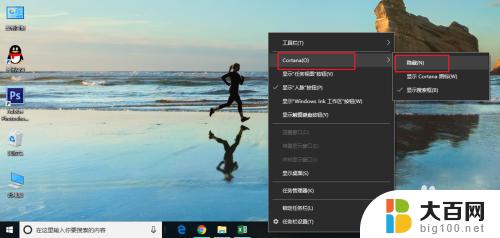
2.接着点击左下角Windows图标,然后点击设置按钮。

3.打开“隐私”设置项。

4.点击“语言、墨迹书写和键入”。
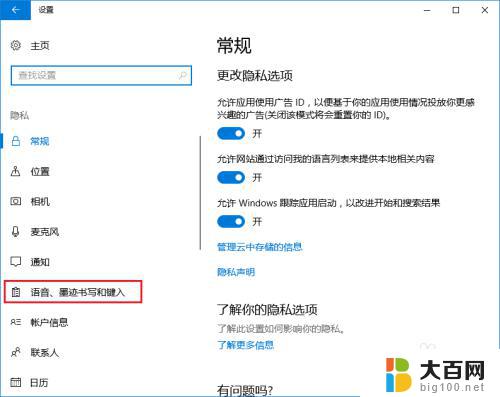
5.点击“关闭语言服务和键盘输入建议”。
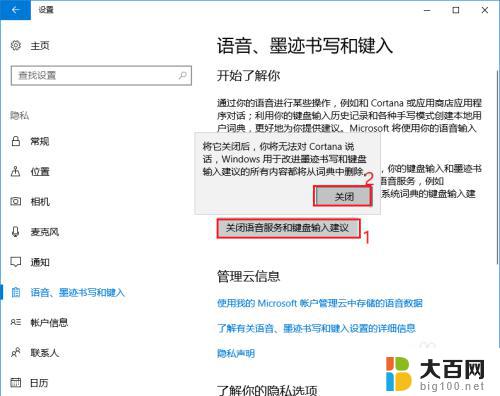
6.至此,Cortana就彻底关闭啦。关闭后,如果又想打开就点击“打开语言服务和键盘输入建议”。
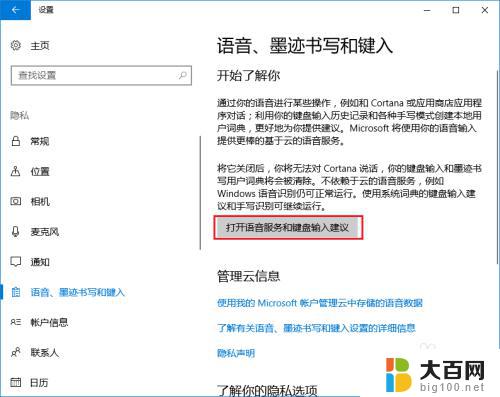
7.如果想使用Cortana搜索框,就在任务栏空白处右键。点击“Cortana”下的“显示搜索框”。
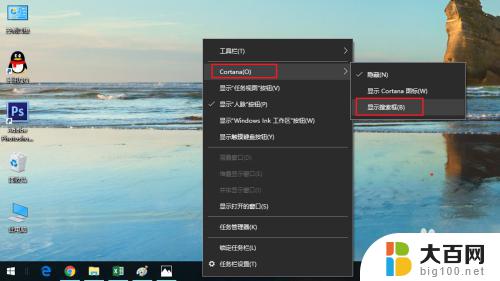
以上就是关闭win10cortana的全部内容,如果您有任何疑问,请参考小编的步骤进行操作,希望这些步骤能够对您有所帮助。
win10cortana怎么关闭 win10 Cortana关闭教程相关教程
- 快捷键电脑粘滞键怎么关闭啊 win10粘滞键关闭教程
- w10关闭电脑快速启动 Windows10系统快速启动的关闭教程
- win10 关闭hyper v Win10虚拟机关闭的详细教程
- 怎样关闭病毒和威胁防护 关闭Win10病毒和威胁防护教程
- win10如何关闭快速开机 Windows10系统快速启动的关闭教程
- win10自带虚拟机关闭 Win10自带虚拟机关闭教程
- win10关机强制关闭程序 Win10强制关闭程序不起作用
- 怎么关掉通知栏的声音 Win10如何关闭通知提示音教程
- 自启动功能怎么关闭 win10关闭自启动程序方法
- win10怎么关闭开机自启动程序 Win10开机启动项关闭方法
- win10系统消息提示音怎么关闭 薄语消息提示音关闭方法
- win10怎么看是不是安全模式 win10开机如何进入安全模式
- win10命令行修改ip地址 win10怎么设置局域网IP地址
- win10 局域网 闪退 浏览器闪退频繁怎么解决
- 电脑设置 提升网速 win10 如何调整笔记本电脑的网络设置以提高网速
- 怎么看win10系统是32位还是64位 如何检测Win10系统是32位还是64位
win10系统教程推荐
- 1 电脑设置 提升网速 win10 如何调整笔记本电脑的网络设置以提高网速
- 2 电脑屏幕调暗win10 电脑屏幕调亮调暗设置
- 3 window10怎么一键关机 笔记本怎么使用快捷键关机
- 4 win10笔记本怎么进去安全模式 win10开机进入安全模式步骤
- 5 win10系统怎么调竖屏 电脑屏幕怎么翻转
- 6 win10完全关闭安全中心卸载 win10安全中心卸载教程详解
- 7 win10电脑怎么查看磁盘容量 win10查看硬盘容量的快捷方法
- 8 怎么打开win10的更新 win10自动更新开启教程
- 9 win10怎么关闭桌面保护 电脑屏幕保护关闭指南
- 10 电脑怎么更新回win10 电脑升级win10教程